Google Hình ảnh là một nơi tuyệt vời để tìm kiếm hình ảnh bằng cách sử dụng các từ khóa có liên quan. Bạn cũng có thể tìm kiếm trên Google Hình ảnh – được gọi là tìm kiếm Hình ảnh đảo ngược – để tìm hiểu thêm thông tin về một hình ảnh hoặc một bức tranh cụ thể.
Chính vì vậy, hôm nay QMTECH sẽ hướng dẫn các bạn cách đảo ngược tìm kiếm hình ảnh trên Google Hình ảnh.
Tìm kiếm hình ảnh ngược là gì?
Khi bạn thực hiện tìm kiếm hình ảnh ngược của Google, bạn đặt ảnh hoặc liên kết tới ảnh vào thanh tìm kiếm thay vì gõ bằng văn bản thông thường. Sau đó, Google sẽ tìm các trang web có hình ảnh của bạn cũng như các hình ảnh có liên quan.
Google Hình ảnh cũng có thể phát hiện ra chủ đề ảnh của bạn và hiển thị các trang web khác có chung chủ đề với ảnh của bạn.
Khi nào thì nên sử dụng tìm kiếm ảnh ngược của Google?
Sẽ hữu ích nhất khi tìm kiếm hình ảnh bằng Google trong các trường hợp cụ thể như sau:
-
Tìm thông tin về một bức ảnh
Tìm kiếm ảnh ngược trên Google có thể hiển thị một trang web bao gồm tên của một người hoặc thông tin về sản phẩm. Nó cũng cho biết liệu bức ảnh có đang được sử dụng cho thông tin sai lệch hoặc sai thông tin hay không (giống như trường hợp vẫn đang xảy ra với những hình ảnh deepfakes hoặc shallowfakes)
-
Kiểm tra đạo văn
Tìm kiếm hình ảnh đảo ngược sẽ đưa ra những hình ảnh tương tự. Điều này có thể tiết lộ liệu một hình ảnh có được sao chép từ tác phẩm của người khác hay không.
-
Tìm những hình ảnh tương tự khác
Nếu bạn muốn tìm các ảnh khác được kết nối và liên quan đến một hình ảnh cụ thể nào đó, tìm kiếm ngược của Google sẽ đưa ra các hình ảnh có liên quan.
Tìm kiếm hình ảnh đảo ngược của Google trên iPhone hoặc Android
Bạn có thể tìm kiếm hình ảnh đảo ngược trên iPhone hoặc Adroid bằng cách sử dụng hình ảnh từ Internet hoặc từ thư viện ảnh của bạn. Dưới đây là các bước để có thể thực hiện điều đó:
Sử dụng hình ảnh từ kết quả tìm kiếm
Trước khi bắt đầu hướng dẫn phương pháp này, bạn cần phải tải xuống cho mình ứng dụng Google Chrome dành cho thiết bị di động để thực hiện tìm kiếm hình ảnh ngược trên thiết bị di động của mình
Bước 1: Bạn hãy mở Google.com trong ứng dụng Chrome trên điện thoại Android hoặc iPhone của bạn
Bước 2: Mô tả hình ảnh mà bạn muốn tìm kiếm. Ví dụ bạn có thể nhập: “con mèo tuxedo”.
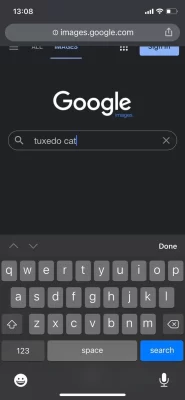
Bước 3: Nhấp vào tab hình ảnh ở trên cùng để bạn chỉ có thể xem kết quả tìm kiếm hình ảnh
Bước 4: Chọn một hình ảnh từ kết quả tìm kiếm bằng cách chạm vào nó để phóng to
Bước 5: Nhấn vào biểu tượng Google Lens ở góc dưới cùng bên trái của hình ảnh.
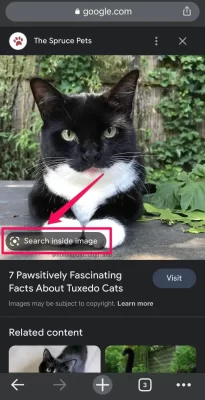
Bước 6: Sau một lúc, Google sẽ cung cấp cho bạn những hình ảnh phù hợp với cụm từ tìm kiếm của bạn.
Sử dụng hình ảnh từ các tập tin của bạn
Tùy chọn này yêu cầu bạn phải cài đặt Google dành cho Android hoặc Google dành cho iOS trên thiết bị của mình
Bước 1: Mở ứng dụng Google trên iPhone hoặc Android của bạn.
Bước 2: Nhấp vào biểu tượng máy ảnh trong thanh tìm kiếm. Ứng dụng có thể yêu cầu quyền truy cập vào máy ảnh và thư viện hình ảnh của bạn. Khi có cửa sổ yêu cầu hiện ra, hãy ấn chấp nhận để cấp quyền.
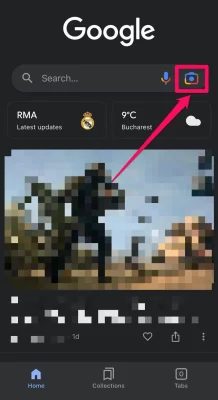
Bước 3: Nhấp vào biểu tượng máy ảnh ở trên cùng để có thể chụp ảnh hoặc tìm hình ảnh trong bộ sưu tập của bạn ở phần dưới cùng rồi ấn vào hình ảnh để thực hiện tìm kiếm.
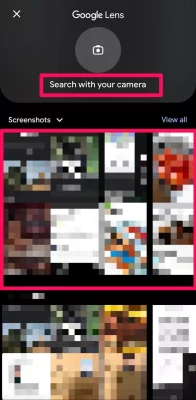
Bước 4: Sau một lúc,Google sẽ hiển thị cho bạn kết quả tìm kiếm hình ảnh.
Tìm kiếm hình ảnh ngược của Google trên máy tính
Bạn có thể thực hiện tìm kiếm hình ảnh ngược của Google mạnh mẽ hơn trên máy tính của bạn bằng cách đăng tải tệp từ máy tính của bạn hoặc tìm kiếm hình ảnh trên Web. Google Hình ảnh có thể hoạt động với 3 trình duyệt lớn nhất là Chrome, Firefox và Safari.
Sử dụng một hình ảnh trên Internet
Bước 1: Nhấp chuột phải vào hình ảnh mà bạn thấy trên Google
Bước 2: Chọn sao chép địa chỉ hình ảnh trong cửa sổ mới bật lên
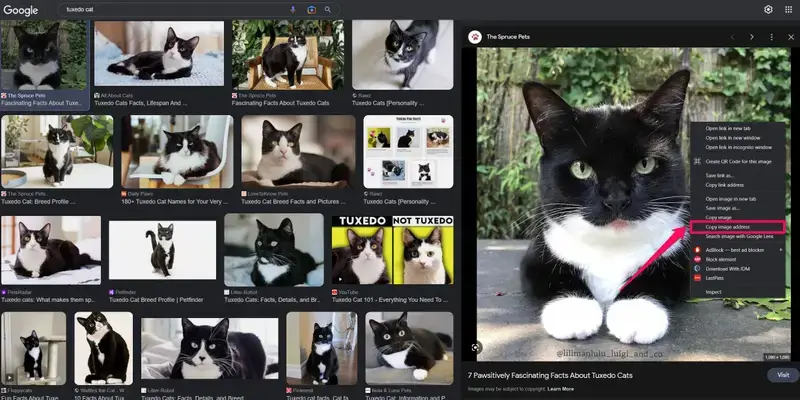
Bước 3: Mở image.google.com trong trình duyệt Web.
Bước 4: Nhấp vào biểu tượng Máy ảnh
Bước 5: Dán URL của hình ảnh vào hộp văn bản có nội dung Paste Image link (Dán liên kết hình ảnh).
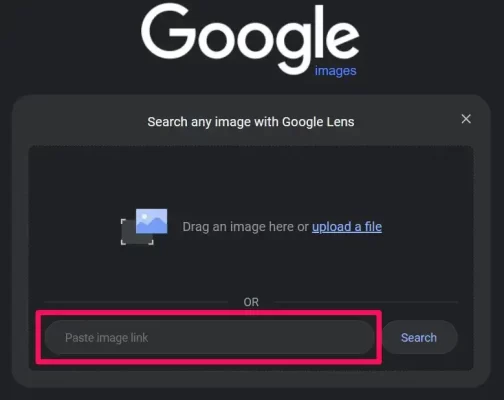
Bước 6: Nhấp vào nút Tìm kiếm và bạn sẽ được đưa đến trang hiển thị kết quả hình ảnh liên quan của bạn
Sử dụng hình ảnh từ các tập tin của bạn
Bước 1: Mở image.google.com từ phần mềm duyệt Web
Bước 2: Nhấp vào biểu tượng máy ảnh
Bước 3: Kéo vào thả hình ảnh của bạn vào nơi có thông báo “Drag an image here” (kéo hình ảnh vào đây), hoặc nhấp vào liên kết tải lên tệp để có thể tìm kiếm hình ảnh nằm trong máy tinh của bạn.
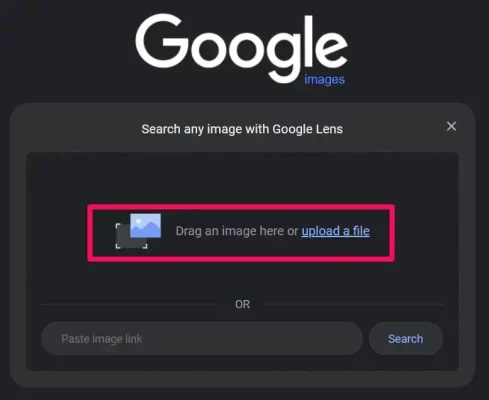
Bước 4: Nếu bạn chọn tải lên hình ảnh, hãy tìm hình ảnh đó trên máy tính của bạn, nhấp vào hình ảnh đó và chọn Open (mở).
Bước 5: Sau khi hình ảnh được tải lên, bạn sẽ được đưa tới một trang chứa hình ảnh tương tự hoặc thông tin về hình ảnh.
Các cách khác để đảo ngược tìm kiếm hình ảnh
Nếu bạn không muốn sử dụng Google, vẫn có những công cụ khác mà bạn có thể sử dụng để thực hiện tìm kiếm hình ảnh ngược của mình. Và một trong số đó là dùng nền tảng Bing.
Sử dụng Bing
Trên máy tính để bàn
Bước 1: Mở www.bing.com trong trình duyệt trên máy tính của bạn
Bước 2: Nhấp vào biểu tượng máy ảnh trên thanh tìm kiếm
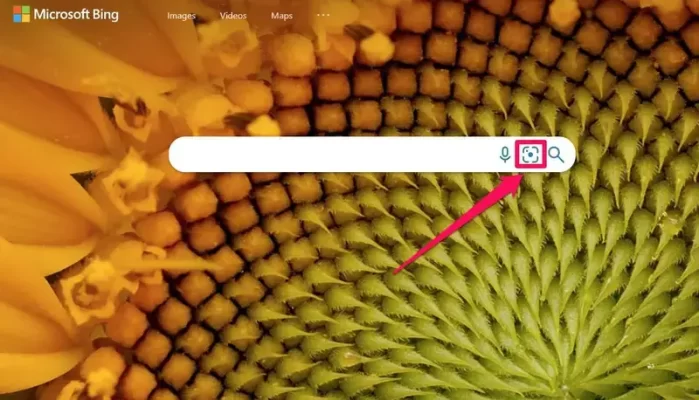
Bước 3: Trong cửa sổ được bật lên, bạn có thể kéo thả hình ảnh vào đó, duyệt tìm hình ảnh trên máy tính, dán hình ảnh hoặc URL của hình ảnh hoặc chụp ảnh trực tiếp.
Bước 4: Bing sau đó sẽ đi tới một cửa sổ khác với kết quả là hình ảnh tìm kiếm của bạn.
Trên điện thoại di động
Bước 1: Mở www.bing.com trên trình duyệt điện thoại của bạn
Bước 2: Nhấp vào biểu tượng máy ảnh trong thanh tìm kiếm. Bạn sẽ cần cấp cho Bing quyền truy cập vào máy ảnh và phương tiện của mình nếu bạn muốn sử dụng nó để tìm kiếm hình ảnh ngược của mình.
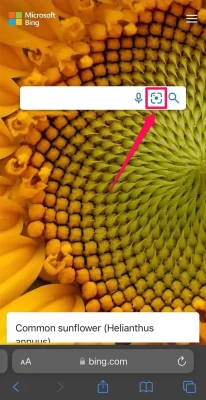
Bước 3: Nhấp vào biểu tượng kính lúp ở giữa dưới cùng để có thể chụp ảnh. Bạn cũng có thể nhấp vào biểu tượng khung ảnh ở dưới cùng bên phải, sau đó chọn hình ảnh từ thư viện ảnh của mình.
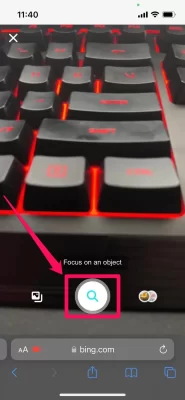
Bước 4: Bing sẽ sau đó hiển thị cho bạn kết quả tìm kiếm hình ảnh đảo ngược của bạn.
QM Tech là cửa hàng chuyên cung cấp đồ Gaming Gear, linh kiện PC chất lượng cao, giá rẻ từ các hãng lớn trên toàn thế giới.
Ngoài ra, bạn có thể tham khảo các phương tiện media khác của QMTech
Youtube: Voi review
Tiktok: Vinh Vunvo


thông tin sai lệch hoặc sai thông tin



